BitCoinを専用ASIC Erupterで採掘する方法

BitCoin 採掘用の専用ASIC「ASICMiner Block Erupter USB 330MH/s Sapphire Miner」を使って BitCoin を採掘した時の流れを残しておきます。
ここでは BitCoin Wallet のインストールと設定が終わっており、受け取り用アドレスも作ってある前提とさせていただきます。
流れとしてはこんな感じ。
- Erupter 用ドライバのインストール
- BitMinter への登録
- Java のインストール
- BitMinter Client の起動
細かい手順は書かず、ある程度分かる人向けに、ザッと概要だけの説明とします。
ここでは採掘プールとして BitMinter を使っていますが、それ以外の採掘プールと採掘ソフトを使っても構いません。手数料などの条件を比較の上、好きな所を使うのが良いと思います。
が、この方法だと GUI クライアントが使えるので楽かもね。というだけです。
Windows / Mac / Linux で使える方法のようですが、Windows 8.1 でのみ動作確認しています。
専用ASIC「Erupter」でBitCoinを採掘する設定
1.Erupter 用ドライバのインストール
以下から、ASICMiner 用のドライバをダウンロードし、解凍します。
その後、PC の USB 端子に ASICMiner を挿し、Windows のデバイスマネージャからデバイスを右クリック→プロパティ→ドライバの更新、という、いつものマニュアルインストール方法でドライバを導入します。
ドライバ導入時は、先に解凍したドライバの場所を指定してインストールしました。
2.BitMinter への登録
BitMinter のサイトで「JOIN」をタップ → Google アカウントなどで認証後、ユーザー名とメールアドレスを入力 →「Sign Up」で登録完了です。
3.Java のインストール
採掘ソフト「BitMinter Client」の起動には Java が必要です。インストールされていない場合は、以下からインストールしておきます。
すでにインストール済みの場合は、この作業は不要です。
4.BitMinter Client のダウンロード・起動
BitMinter サイトの、「TOOLS」→「BitMinter Client」→「Latest(auto update)」から「bitminter.jnlp」をダウンロードします。
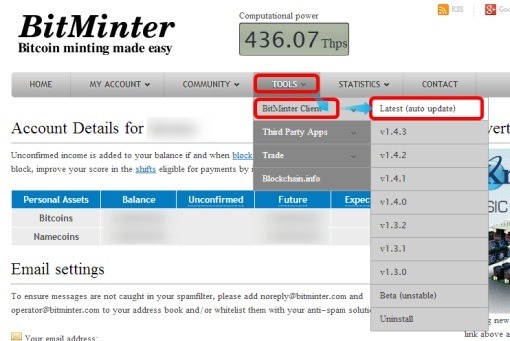
あとは「bitminter.jnlp」を開けば、自動的に「BitMinter Client」の最新版がダウンロードされ、起動します。
起動後は、「Settings」→「Account」を開き、手順2で登録したユーザー名を「User Name」に入力→「Proceed」を押します。
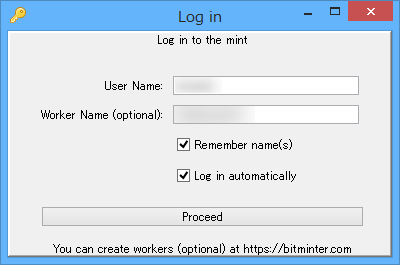
あとは下図の赤枠から一台ずつ、または全部まとめて採掘開始するだけです。
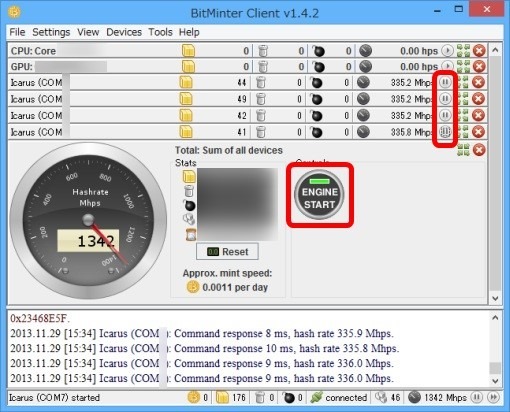
ただ、CPU や GPU での採掘は、電気代が勿体無いのでオフにしておいた方がよいとは思います。
「BitMinter Client」が起動しない場合は、手順3の Java が正しくインストールされているか確認した方がよいでしょう。
採掘の手順は以上です。
採掘後の確認とか受け取りとか
採掘を開始したら、BitMinter の Account Details で Balance(口座残高)が増えるのを確認します。反映にはけっこう時間がかかる気がします。数時間くらい待つと良いかもしれません。
また、BitCoin の受け取り設定も必要でしょう。これは、Account Details の「Auto cash out」から、Threshold(しきい値)と Pay to address を設定します。
Pay to address には、BitCoin Wallet の受け取りアドレスを指定すればよいでしょう。
安田順一 says:
7年前
こんにちは。
はじめまして、安田順一と申します。
333MH/s USB ASIC MINERを
中古で買ったのですが、何も分からず、
youtubeも英語のサイトばかりで、途方にくれておりました。
本当に助かりました。
着物屋 says:
4年前
久々に立ち上げようと思ったら、BitMinterが運用停止になってましたね・・・
どうしたらERUPTERつかって採掘できるか、探してます。